「スマホ内のPDFをコンビニで印刷するにはどうしたらいいの?」
この記事ではこのような疑問にお答えしています。
- セブンイレブン
- ローソン
- ファミリーマート
上記コンビニ大手3社の方法をご紹介します。
目次
セブンイレブンは2通りの方法がある
セブンイレブンでスマホ内のPDFを印刷するには
1.アプリから印刷する
2.LINEから印刷する
上記2つの方法がありますのでそれぞれ紹介します。
アプリからPDFを印刷する方法
アプリを利用すると、4ステップでPDFをスマホから印刷できます。
1.アプリを起動する
2.印刷したいPDFを選ぶ
3.プリント予約番号が発行される
4.コンビニのマルチコピー機で印刷する
アプリは2種類ありますが、ユーザー登録不要の「かんたんnetprint」(緑の方)が手軽でおすすめです。

かんたんnetprint
・ユーザー登録:不要
・印刷有効期限:予約日+1日

netprint
・ユーザー登録:必要
・印刷有効期限:予約日+7日
1.アプリを起動し利用規約に同意します。
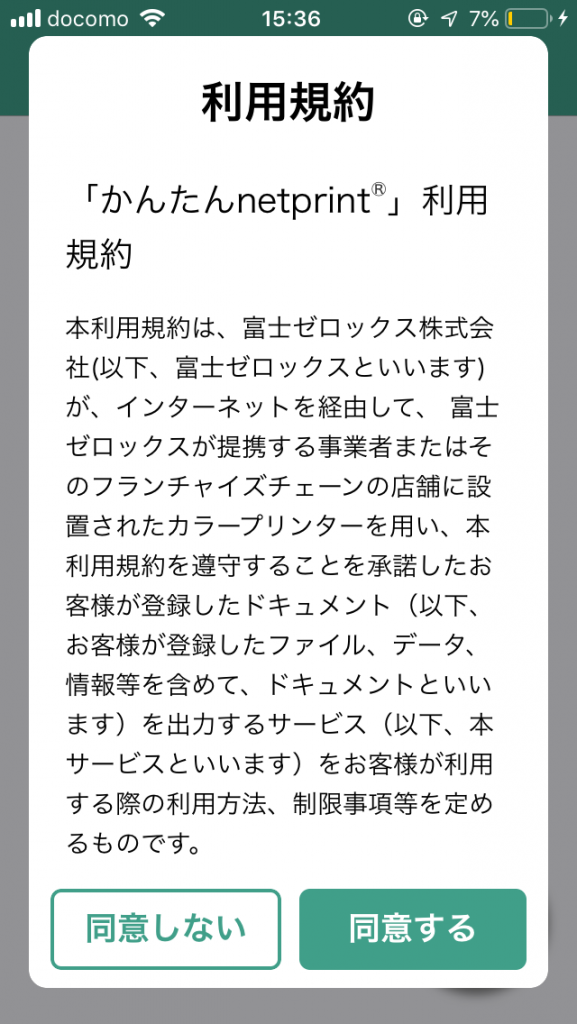
2.印刷したいPDFを選びます。
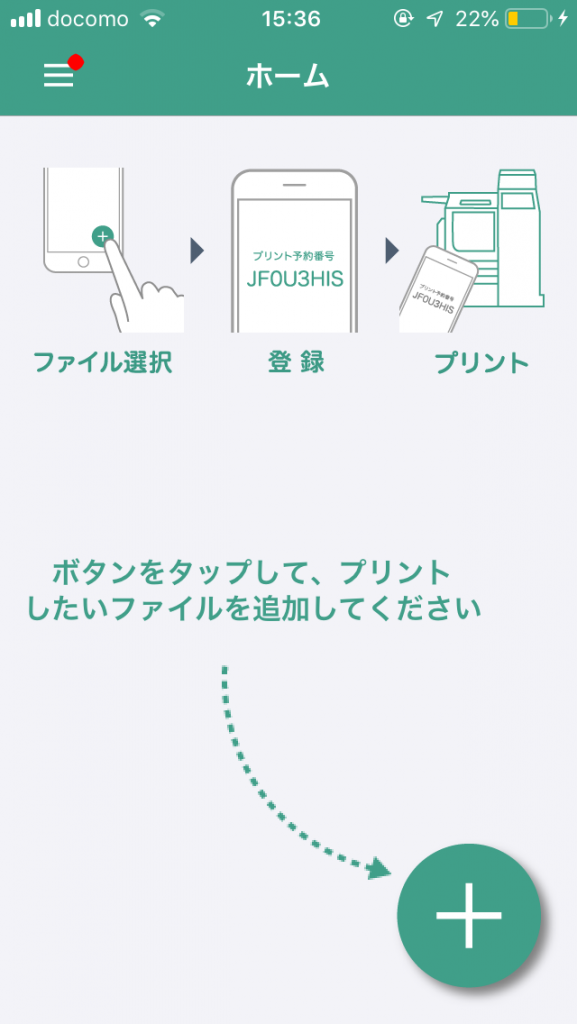
3.用紙サイズ・カラーモードを選択します。
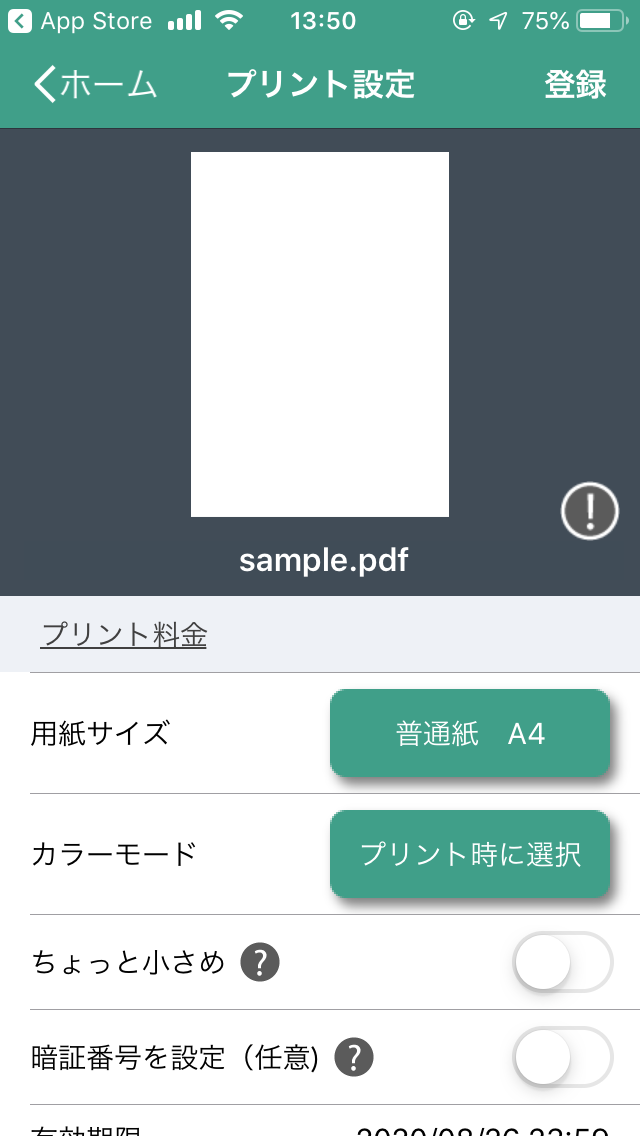
4.プリント予約番号をメモして、セブンイレブンのマルチコピー機で印刷します。
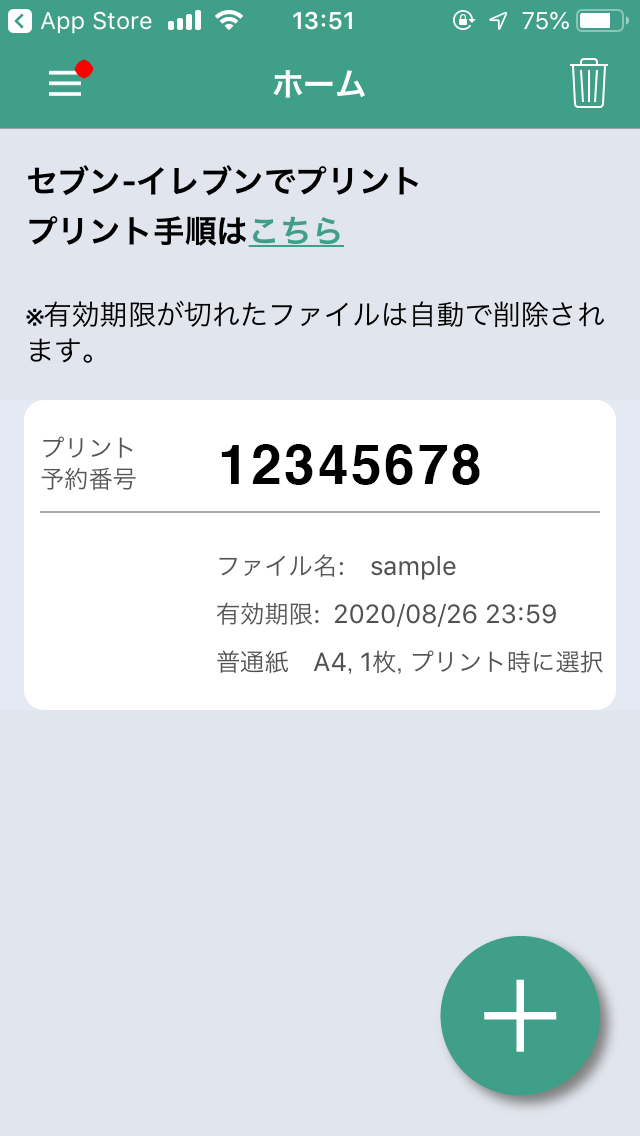
5.プリント手順はアプリからも確認できます。
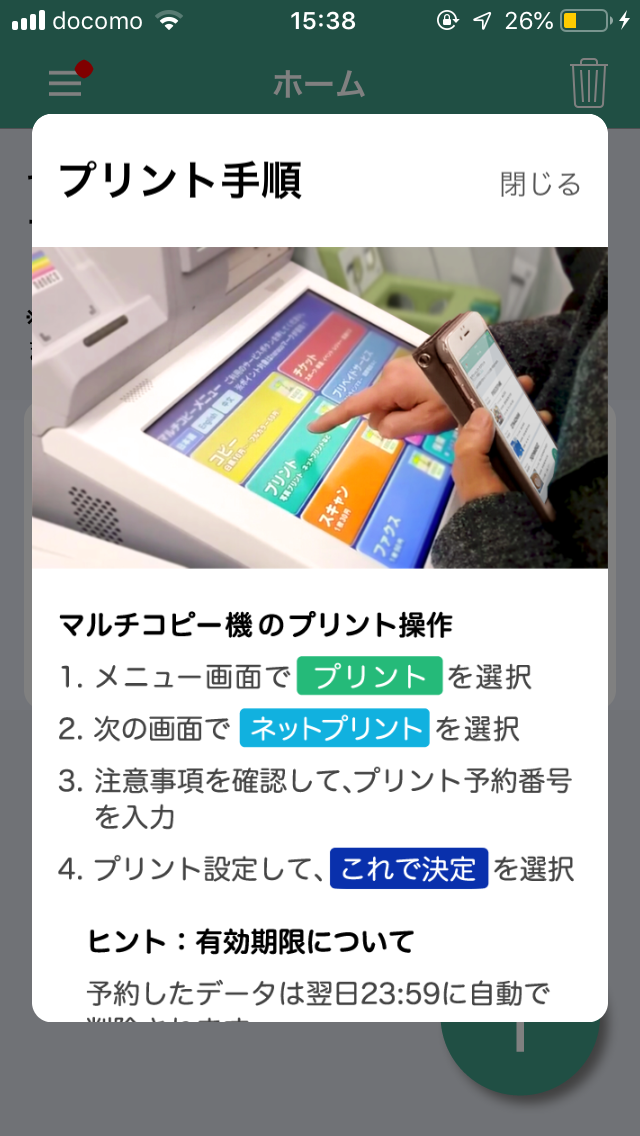
以上セブンイレブンで、アプリからスマホ内のPDFを印刷する方法をご紹介しました。
LINEからPDFを印刷する方法
LINEからだと3ステップでPDFを印刷できます。
1.LINEでネットプリントアカウントを友だち追加する
2.GooleドライブなどからPDFデータをLINEへ送る
3.予約番号を確認しマルチコピー機で印刷
手順を詳しくご紹介します。
1.LINEにネットプリントアカウントを友だち追加します。
2.Gooleドライブ(iPhone/Android)などにあらかじめPDFデータを用意しておき、下記赤丸部分をタップします。
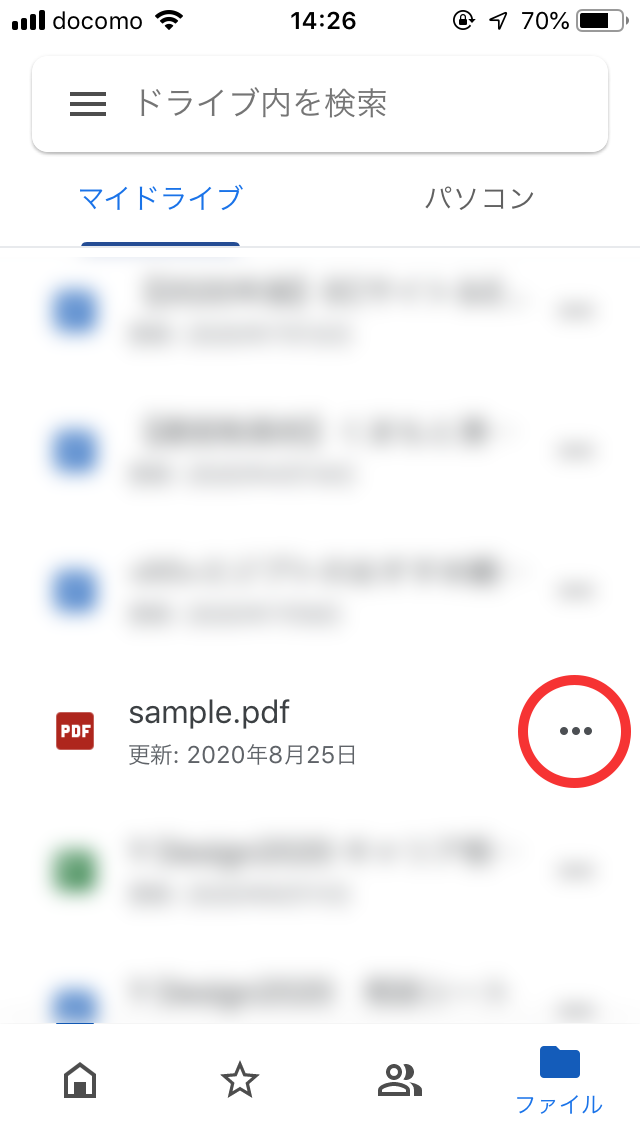
3.「アプリで開く」をタップします。
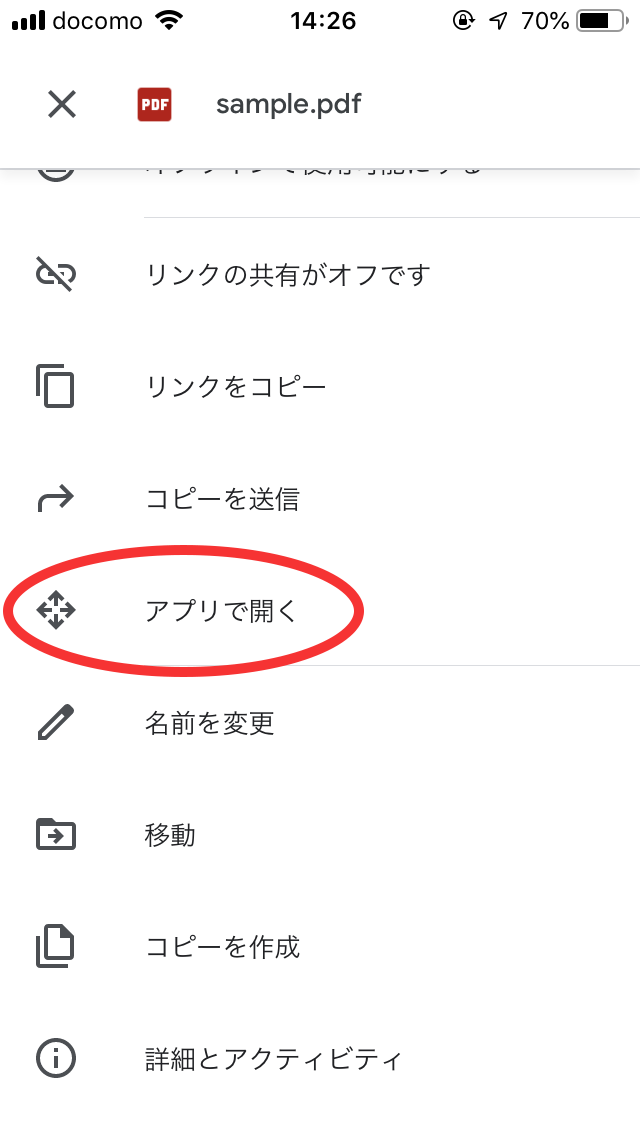
4.LINEに共有します。
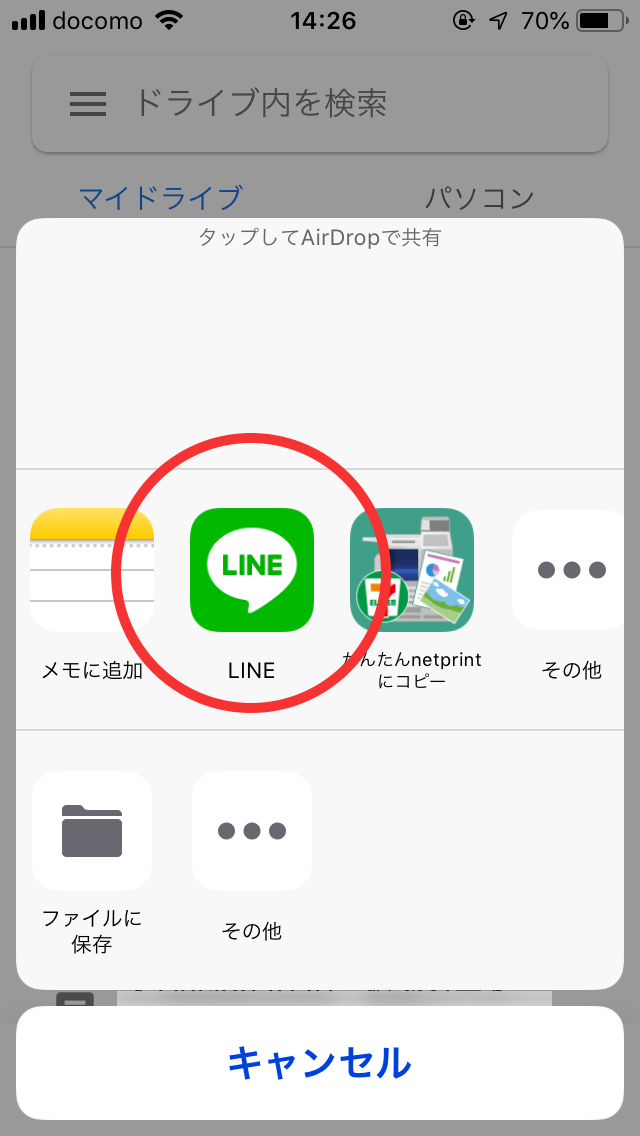
5.LINEのトーク画面を開き「登録履歴」から予約番号を確認後、セブンイレブンのマルチコピー機で印刷します。
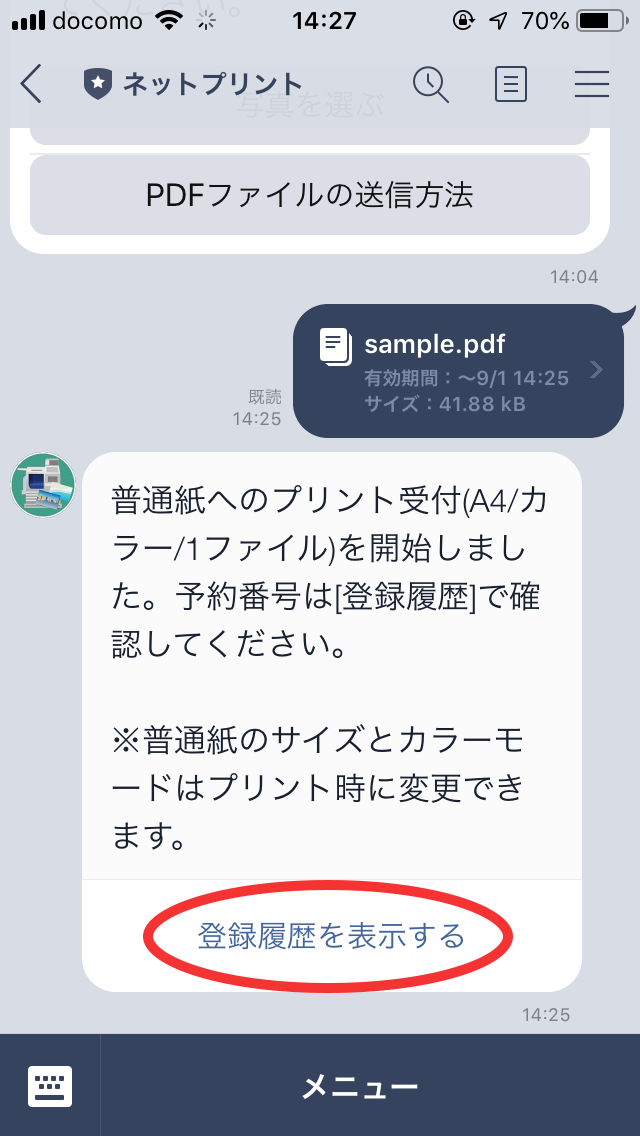
以上がLINEからPDFを印刷する方法です。
PDFは普通紙・はがきにのみ印刷できるのでご注意ください。
ローソン・ファミリーマートは方法が同じ
ローソンとファミリーマートは方法が同じです。
アプリから印刷することになります。
セブンイレブンのようにLINEから印刷はできません。
アプリからPDFを印刷する方法
アプリを利用すると、3ステップでPDFをスマホから印刷できます。
1.アプリを起動する
2.印刷したいPDFを選ぶ
3.コンビニのマルチコピー機とWi-Fiで繋いで印刷する
1.まずは下記アプリをインストールします。
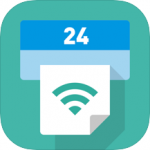
PrintSmash
2.「PDFをプリントする」を選びます。

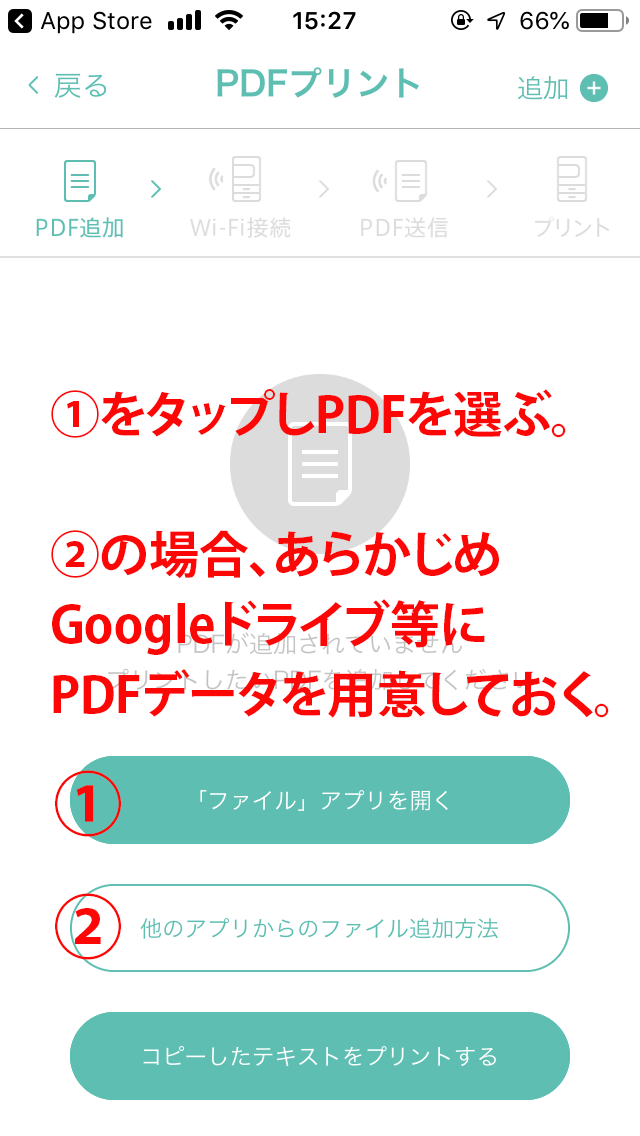
3.「ファイルアプリを開く」をタップしPDFを選択します。
4.他のアプリからファイルを追加する場合、Googleドライブ(iPhone/Android)等にPDFを用意しておきPrintSmashに共有します。
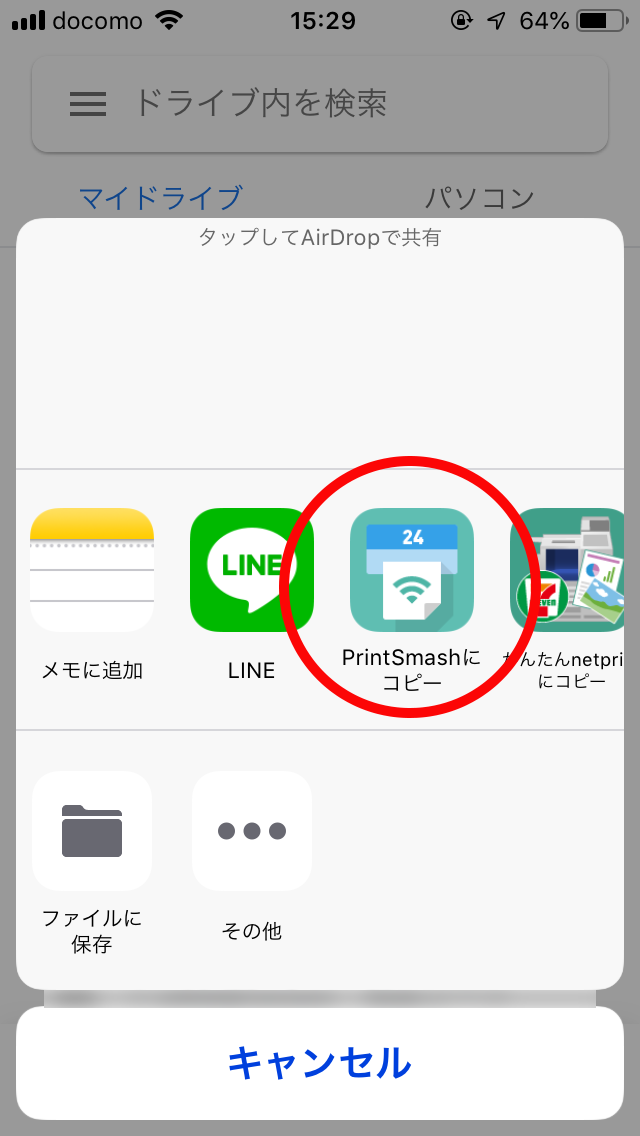
5.「選択中のPDFをプリントする」をタップします。
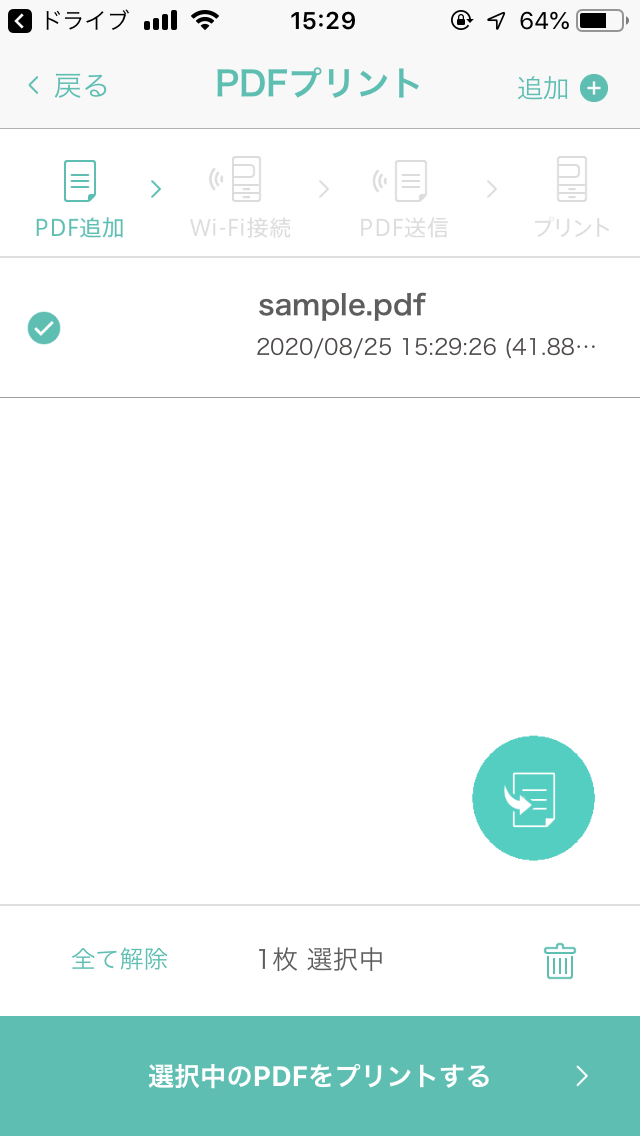
6.後はコンビニのマルチコピー機とWi-Fiで繋いで印刷します。
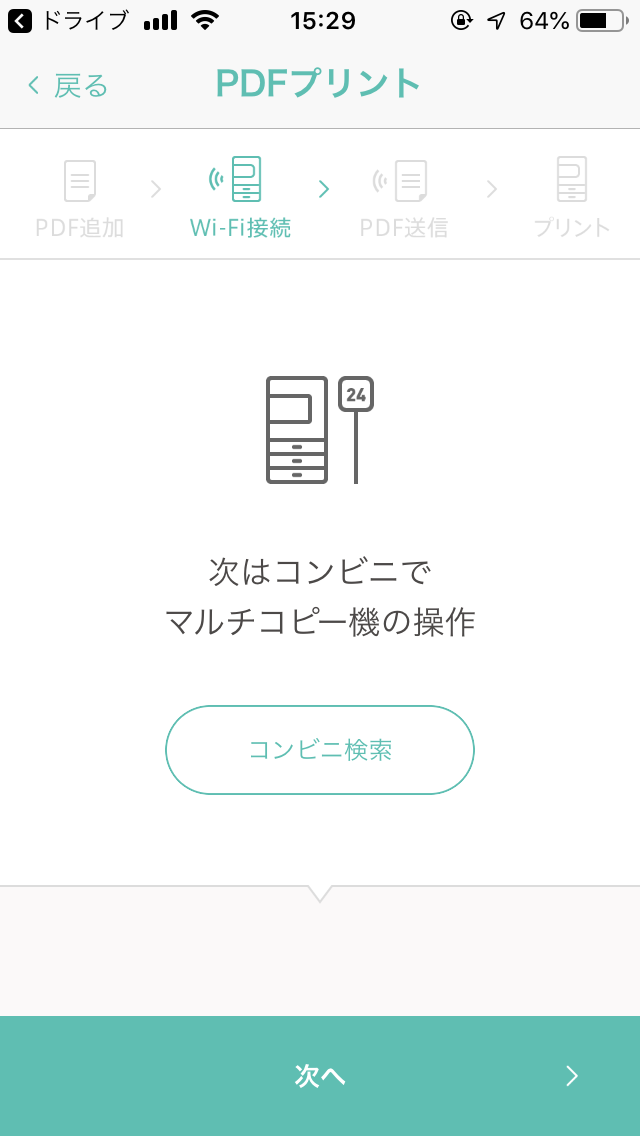
以上、ローソン・ファミリーマートでスマホ内のPDFを印刷する方法をご紹介しました。
まとめ
スマホ内のPDFをコンビニで印刷する方法として、大手3社をご紹介しました。
・セブンイレブンはアプリとLINEから印刷可能
・ローソンとファミリーマートは同じアプリから印刷可能
画像付きで詳しく解説しましたがいかがでしたでしょうか?
この記事があなたのお役に立てれば幸いです。
 | 【Adobe公式】Acrobat Pro 純正PDF編集ソフト(最新)| 12ヵ月 | オンラインコード版 | Win/Mac/iPad/スマホアプリ/ブラウザ対応 | PDF 変換 アドビ |
 | 【Adobe公式】Acrobat Standard 純正PDF編集ソフト(最新)| 12ヵ月 | オンラインコード版 | Win/Mac/iPad/スマホアプリ/ブラウザ対応 | PDF 変換 アドビ |



